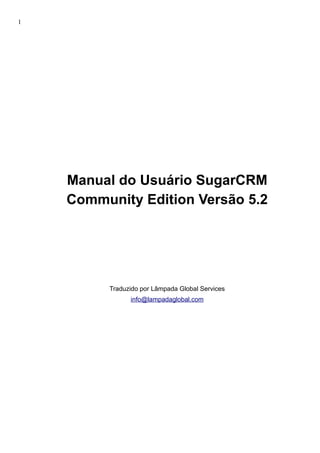
Manual do Usuário SugarCRM 5.2
- 1. 1 Manual do Usuário SugarCRM Community Edition Versão 5.2 Traduzido por Lâmpada Global Services info@lampadaglobal.com
- 2. 2 Índice Audiência..............................................................................................................................................7 Visão geral............................................................................................................................................7 Características Principais......................................................................................................................8 Capítulo 1...........................................................................................................................................13 Introdução...........................................................................................................................................13 Requisitos Técnicos............................................................................................................................13 Web Browser e controles de Janela....................................................................................................14 Acessando o SugarCRM.....................................................................................................................14 Configurar as suas Preferências..........................................................................................................15 Para configurar ou editar o seu perfil e preferências..........................................................................16 Cabeçalho da Informação...................................................................................................................17 Configurações de usuário...................................................................................................................17 Configurações Locais.........................................................................................................................18 Informação do usuário........................................................................................................................18 Informação de Endereço.....................................................................................................................18 Opções de Agenda..............................................................................................................................18 Opções de Layout...............................................................................................................................18 Opções de e-mail................................................................................................................................19 Time out de Segurança.......................................................................................................................19 Gerindo sua senha...............................................................................................................................20 Para modificar a senha........................................................................................................................20 Capítulo 2...........................................................................................................................................21 Navegar no Interface de usuário.........................................................................................................21 Visão Geral do Inferface de usuário do SugarCRM...........................................................................21 Links do Sistema................................................................................................................................23 Módulos SugarCRM...........................................................................................................................24 Opções Comuns de Módulos..............................................................................................................26 Visualização e Gestão de Informações de Registos............................................................................27 Para visualizar e editar informações sobre registos............................................................................27 Gerir as informação relacionada nos sub-painéis...............................................................................28 Monitorar a atividade do usuário........................................................................................................29 Monitorar e Gerir o Histórico do Registo...........................................................................................29 Gerir Dashlets do SugarCRM.............................................................................................................29 Para pesquisar e adicionar dashlets....................................................................................................30 Para reorganizar e personalizar dashlets.............................................................................................31 Para gerir Dashlets SugarCRM..........................................................................................................31 Fundir registos duplicados..................................................................................................................32 Para fundir registos duplicados a partir da vista de lista....................................................................32 Para fundir os duplicados na vista de detalhe.....................................................................................33 Procurar Informações no SugarCRM.................................................................................................34 Pesquisa Global..................................................................................................................................34 Pesquisa Básica..................................................................................................................................35 Pesquisa Avançada..............................................................................................................................36 Gravar Critérios de Pesquisa e Layout...............................................................................................37 Para guardar e gerir os resultados da pesquisa...................................................................................37 Capítulo 3...........................................................................................................................................39 Utilizando o SugarCRM.....................................................................................................................39 Módulo Principal................................................................................................................................40 Personalizar o módulo Principal.........................................................................................................41 Para personalizar o módulo Principal.................................................................................................41 Para adicionar e Gerir novas páginas.................................................................................................42 Para reverter a página inicial para as configurações padrão...............................................................42 Módulo Meu Portal.............................................................................................................................44
- 3. 3 Para adicionar um site de portal.........................................................................................................44 Para gerir um site de portal.................................................................................................................45 Módulo Agenda..................................................................................................................................46 Visualizar Agendas Compartilhadas...................................................................................................47 Para ver Agendas Compartilhadas......................................................................................................47 Criar Compromissos...........................................................................................................................48 Para criar um Compromisso...............................................................................................................48 Módulo atividades..............................................................................................................................50 Agendar Ligações e Reuniões............................................................................................................51 Para agendar uma ligação ou reunião.................................................................................................51 Para adicionar convidados..................................................................................................................52 Para gerir as atividades.......................................................................................................................53 Criar Tarefas.......................................................................................................................................53 Para criar uma tarefa...........................................................................................................................54 Para gerir tarefas.................................................................................................................................55 Criar notas e anexos............................................................................................................................55 Para gerir notas...................................................................................................................................56 Módulo Contatos................................................................................................................................57 Para criar um Contato.........................................................................................................................57 Para ver e gerir contatos.....................................................................................................................59 Criar Cartões de Visita........................................................................................................................60 Utilizar vCards para Importar e Exportar contatos.............................................................................60 Para importar um vCard.....................................................................................................................60 Criar um vCard no SugarCRM...........................................................................................................61 Módulo de Contas...............................................................................................................................62 Para criar uma conta...........................................................................................................................62 Para visualizar e gerir contas..............................................................................................................63 Módulo de Potenciais Clientes...........................................................................................................65 Criar um potencial cliente..................................................................................................................65 Gerir informação do Potencial Cliente...............................................................................................67 Para gerir potenciais clientes..............................................................................................................67 Módulo de Oportunidades..................................................................................................................68 Para criar uma oportunidade...............................................................................................................68 Para gerir oportunidades.....................................................................................................................69 Módulo de ocorrências.......................................................................................................................71 Para criar uma Ocorrência..................................................................................................................71 Para Gerir ocorrências........................................................................................................................72 Módulo Bug Tracker...........................................................................................................................73 Para reportar um bug..........................................................................................................................73 Para gerir bugs....................................................................................................................................74 Módulo Documentos..........................................................................................................................76 Para criar um documento....................................................................................................................76 Para gerir documentos........................................................................................................................77 Para atualizar um anexo......................................................................................................................78 Identificar Modelos de Fusão de Mail do MS Word..........................................................................78 Módulo de e-mails..............................................................................................................................79 Protocolos de e-mail Suportados........................................................................................................80 Definir Configurações de e-mail........................................................................................................80 Contas de e-mail.................................................................................................................................81 Para criar uma conta de e-mail...........................................................................................................82 Para adicionar um servidor de e-mail para e-mails de saída..............................................................83 Pastas de e-mail..................................................................................................................................84 Para criar uma pasta local...................................................................................................................85 Compor e-mails..................................................................................................................................86 Para compor um e-mail......................................................................................................................86 Visualização e Gestão de e-mails.......................................................................................................87
- 4. 4 Para ver e gerir e-mails na caixa de entrada do SugarCRM...............................................................87 Para relacionar um registo a um e-mail a partir de uma pasta de grupo.............................................88 Para atribuir e-mails de uma pasta de grupo......................................................................................88 Para criar um registo de um e-mail.....................................................................................................89 Para importar um e-mail para o SugarCRM.......................................................................................90 Criar um Livro de Endereços de e-mail.............................................................................................90 Para adicionar entradas ao livro de endereços....................................................................................90 Para gerir entradas do livro de endereços...........................................................................................91 Pesquisar e-mails................................................................................................................................91 Para procurar e-mails importados no SugarCRM..............................................................................92 Arquivar e-mails.................................................................................................................................92 Para arquivar e-mails manualmente...................................................................................................93 Criar Modelos de e-mail.....................................................................................................................94 Para criar um modelo de e-mail..........................................................................................................94 Para gerir modelos de e-mail..............................................................................................................95 Módulo de Campanhas.......................................................................................................................97 Criar e Importar Alvos de Campanha.................................................................................................97 Para criar uma lista alvo.....................................................................................................................98 Para criar um alvo...............................................................................................................................98 Criar uma Campanha..........................................................................................................................99 Tipos de Campanhas.........................................................................................................................100 Para criar uma campanha..................................................................................................................100 Executar uma campanha de e-mail...................................................................................................102 Criar Registos de e-mail Marketing.................................................................................................103 Para criar um registo de e-mail marketing.......................................................................................103 Criar URLs de Redirecionamento....................................................................................................104 Para criar um Rastreador URL de redirecionamento........................................................................104 Utilizar o Assistente de Campanha...................................................................................................105 Para criar uma campanha utilizando o Assistente de Campanha.....................................................105 Executar Diagnósticos de Campanha...............................................................................................108 Para executar diagnósticos...............................................................................................................108 Testar Campanhas.............................................................................................................................108 Gerir Campanhas..............................................................................................................................109 Exibir o Estado da Campanha..........................................................................................................109 Para ver o estado da campanha.........................................................................................................110 Criar Formulários WebtoLead..........................................................................................................111 Para criar um formulário de potencial cliente...................................................................................111 Executar uma Fusão de e-mails........................................................................................................112 Para realizar uma fusão de e-mail.....................................................................................................113 Módulo de projetos...........................................................................................................................115 Criar um projeto................................................................................................................................115 Para criar um projeto........................................................................................................................116 Criar Tarefas de projeto....................................................................................................................117 Vista de Grelha do projeto................................................................................................................117 Vista Gantt do projeto.......................................................................................................................118 Para criar uma tarefa de projeto........................................................................................................119 Para criar uma Tarefa de projeto.......................................................................................................120 Para gerir um projeto........................................................................................................................121 Módulo RSS.....................................................................................................................................122 Para gerir os seus feeds RSS............................................................................................................122 Módulo Painel..................................................................................................................................123 Personalizar Gráficos pré-definidos.................................................................................................123 Para personalizar um gráfico pré-definido.......................................................................................124 Módulo Fóruns.................................................................................................................................125 Para criar um tópico no fórum..........................................................................................................125 Para criar um fórum..........................................................................................................................126
- 5. 5 Para criar uma janela de discussão...................................................................................................126 Para gerir um fórum..........................................................................................................................127 Módulo Funcionários........................................................................................................................128 Para visualizar ou Contatar um Funcionário....................................................................................128
- 6. Prefácio Bem vindo ao SugarCRM, uma aplicação de Customer Relationship Management (CRM) open source. O SugarCRM permite às empresas criar, organizar e manter de forma eficiente a informação sobre todos os aspectos das suas relações com clientes. O sistema fornece a gestão integrada das informações corporativas em contas e contatos de clientes, potenciais clientes e oportunidades de vendas, além de atividades como Ligações, Reuniões e tarefas atribuídas. Ele combina todas as funcionalidades necessárias para gerir a informação relativa a vários parâmetros da sua empresa através de um interface gráfico simples e intuitivo. O sistema oferece igualmente um painel gráfico para acompanhar o pipeline de vendas, as fontes de potenciais clientes mais bem sucedidas e os resultados mensais de oportunidades. O SugarCRM é baseado num projeto de código aberto. Por conseguinte, regista constantes e rápidos avanços através da contribuição e do desenvolvimento de novas funcionalidades desempenhado pela sua comunidade de suporte. Bem vindo à comunidade! Sobre este Manual O Manual do usuário do SugarCRM Community Edition é projetado para os novos usuários de SugarCRM ou de CRM e aplicações baseadas na Web. O manual apresenta alguns conceitos básicos de CRM e ajuda a familiarizar com o sistema SugarCRM. Este documento descreve a forma de acessar ao SugarCRM através de um computador pessoal e um navegador Web, de forma a executar um amplo leque de tarefas de gestão de relacionamento com o cliente. Os leitores não são obrigados a ter qualquer tipo de conhecimentos de programação ou de desenvolvimento de sistema, mas devem estar familiarizados com a utilização de um computador pessoal e um Web browser como o Microsoft Internet Explorer ou o Mozilla Firefox.
- 7. Audiência O Manual do usuário do SugarCRM fornece informações para os usuários que pretendem registar e acompanhar as atividades e os resultados da empresa. Além disso, este manual oferece dados aos administradores de sistema que gerem o acesso aos usuários e a configuração do sistema. Visão geral O SugarCRM é constituído por módulos, em que cada um deles representa um aspecto funcional específico de CRM como Contas, atividades, Possíveis Clientes e Oportunidades. Por exemplo, o módulo Contas permite criar e gerir contas de cliente, enquanto o módulo atividades o possibilita criar e gerir atividades relacionadas com contas, oportunidades, etc. Estes módulos foram concebidos para ajudar a gerir contas de cliente em cada passo do seu ciclo de vida, começando pela criação e qualificação de Possíveis clientes até ao suporte ao cliente e resolução de erros reportados. Dado que muitos dos passos estão interrelacionados, cada módulo exibe informação relacionada. Por exemplo, quando visualiza os detalhes de uma conta particular, o sistema exibe igualmente os contatos relacionados, atividades, oportunidades e erros. Pode não só ver e editar esta informação como também criar nova informação. Como administrador, tem o poder de implementar controle de acesso para estes módulos. Pode personalizar o aspecto e as definições do SugarCRM por toda a sua organização. Pode atá criar novos módulos se necessário. É Possível criar inclusive múltiplos Fóruns e plataformas de discussão de vários tópicos entre os seus usuários e clientes.
- 8. Características Principais Gestão de Vendas Potencial Cliente, contato e Gestão de Oportunidades para partilhar informação e perseguir novos negócios. Gestão de Contas para gerir todas as interações dos clientes numa única localização. Geração automática de Cotações para apresentar ofertas de produtos atrativas. Previsões de Vendas e análise de funil de vendas para proporcionar maior visibilidade comercial e gerencial. Automatização do Marketing Gestão de Potencial Cliente para gerir e monitorar novos potenciais clientes. E-mail Marketing para notificar ofertas relevantes a clientes e prospectos. Gestão de Campanhas para monitorar campanhas através de múltiplos canais. Relatórios de Campanha para analisar a efetividade das atividades de marketing. Colaboração E-mail partilhado e Agenda com integração com Microsoft Outlook. Gestão de atividade para e-mails, tarefas, Ligações e Reuniões. Autenticação de conteúdo para consolidar fontes de informação de terceiros. Serviço de Notícias O módulo RSS news feeds permite selecionar e gerir as suas fontes noticiosas favoritas e exibi-las no seu SugarCRM. Relatórios Relatórios extensivos a todos os módulos SugarCRM. Atualizações em tempo real baseadas em relatórios existentes. Painéis gráficos customizáveis para mostrar apenas a informação mais importante.
- 9. Administração Edição rápida de configurações de usuário, visualizações e layouts num único local. Define como a informação flui através do SugarCRM (Gestão de Workflow) e que ações os usuários podem tomar com a informação (controle de acesso). Personaliza a aplicação com o SugarCRM Studio para que o SugarCRM de resposta as necessidades exatas da sua empresa. Consolidação do Interface O módulo Portal possibilita a administradores e usuários ligarem web sites externos e aplicações web ao interface de usuário SugarCRM, permitindo tornar-se um interface unificado de informação para os seus usuários. O SugarCRM é construído sob tecnologias open source consolidadas e padrões industriais amplamente suportados, incluindo o ambiente de desenvolvimento PHP, a base de dados relacional MySQL, os servidores Apache ou IIS e os sistemas operativos Linux ou Windows Server. O sistema suporta ambas as plataformas LAMP (Linux, Apache, MySQL, PHP) e WIMP (Windows, IIS, MySQL, PHP). Novo Assistente de Relatório No módulo redesenhado de Relatórios, pode criar e editar relatórios no Assistente de Relatório, bem como consultar os seus resultados no Visualizador de Relatório a partir do Visualizador de Relatório, é Possível executar todas as ações relacionadas com relatórios tais como rodar, editar e agendar relatórios. Quando define um filtro, pode optar por aplicar ou não durante o tempo de execução. Esta funcionalidade permite aos usuários modificar um relatório em tempo de execução sem alterar a sua definição. O SugarCRM possui um novo tipo de relatório denominado Matriz. Este relatório, em formato de grelha, exibe os totais para todos os agrupamentos, tornando assim mais fácil a observação de tendências. Um relatório matriz permite especificar um máximo de colunas por agrupamento. Relatórios Tracker Os relatórios tracker fornecem visibilidade as sessões de usuário, as suas ações e ao desempenho do sistema. Os usuários podem executar relatórios tracker para se manterem a par dos registos acessados durante a sua sessão atual. Os administradores podem executar relatórios tracker para obter visibilidade sobre as ações do usuário e o desempenho do sistema. Funcionalidade de e-mail Melhorada Com o protocolo IMAP, pode limitar o acesso a pastas específicas da sua conta externa. Pode também criar ocorrências automaticamente a partir de e-mails recebidos.
- 10. Funcionalidade de Importação Reforçada Pode agora importar dados para o Bug Tracker. Além disso, pode ativar a funcionalidade de importação para qualquer módulo personalizado que tenha criado no Module Builder. Criar Relacionamentos Entre os Módulos É Possível criar relacionamentos entre os módulos no Module Builder, bem como no Studio. No Module Builder, pode criar relacionamentos entre dois módulos não implementados, assim como entre um módulo não implementado e um implementado. No Studio pode criar relacionamentos apenas entre módulos implementados. Embutir Iframes num Layout Ao utiliza o campo Iframe, pode inserir uma visualização do próprio Website no layout e não como um link. Novo Tipo de Dados Agora pode usar o tipo de dados “Criptográfico” para criar um campo cujo valor é armazenado num formato criptografado na base de dados do SugarCRM. Bloquear o Assistente de atualização Se estiver gerindo várias instâncias da aplicação SugarCRM e quiser manter o controle completo sobre as atividades, pode bloquear o Assistente de atualização para garantir que nenhum usuário com privilégios administrativos possa atualizar qualquer uma delas. Bloquear o Carregador de Módulos Para garantir que os usuários com privilégios administrativos não carreguem módulos sub-padrão para a sua aplicação SugarCRM, poderá bloquear o Carregador de módulos e direcioná-los para carregar módulos a partir de um local a sua escolha.
- 11. Utilizar uma Base de Dados Subalterna Para melhorar o desempenho do módulo relatórios, dos sub-painéis e da visualização de Listas, pode configurar uma base de dados subalterna para partilhar a carga com a base de dados principal do SugarCRM. SugarCRM Wireless O SugarCRM Wireless permite acessar a visualização móvel do SugarCRM a partir de um dispositivo sem fio, tal como um Smart Phone, para consultar as suas atividades diárias e gerir os seus registos atribuídos. Pode visualizar todos os registos que lhe estão atribuídos, a sua equipe e os seus relatórios diretos.
- 12. Documentação Relacionada Consulte os seguintes guias de informação relacionada: • Guia de Instalação e Administração do SugarCRM Community Edition: Descreve como instalar, configurar e gerir o SugarCRM. • Guia de atualização do SugarCRM: Descreve como atualizar para a versão mais recente da aplicação SugarCRM. • Guia de Instalação do Cliente Offline SugarCRM: Descreve como instalar e utilizar o Cliente Offline SugarCRM. • Plugin SugarCRM para Mozilla Thunderbird: Descreve como instalar e utilizar o SugarCRM Plugin para Mozilla Thunderbird. • Guia de Instalação e Utilização do SugarCRM Portal: Descreve como instalar e utilizar o SugarCRM Portal para ver, editar e criar objetos no SugarCRM Community Edition.
- 13. Capítulo 1 Introdução Este manual pressupõe que você possua os recursos necessários para acessar ao sistema SugarCRM e que está familiarizado com a forma de o utilizar. Se não tem certeza se o seu sistema preenche os requisitos exigidos ou tem dúvidas sobre como utilizar as ferramentas de apoio, tais como um navegador da Web, fale com o responsável indicado ou administrador de sistema. Requisitos Técnicos Antes de começar a utilizar o SugarCRM, esteja seguro que tem instalado e configurado: 1. Um Web browser atualizado no seu computador. O SugarCRM tem sido testado com sucesso nos seguintes browsers: Versão do Web browser e URL Mozilla 1.7 e superior www.mozilla.org / mozilla 1.x Firefox 1.0 e superior www.mozilla.org / firefox Microsoft Internet Explorer 5.0 e superior www.microsoft.com / ie Pode encontrar problemas se tentar acessar o SugarCRM utilizando versões antigas de Web browser tais como o Internet Explorer 4 ou Netscape 4.x. Se não esta seguro sobre qual versão está utilizando, clique em Ajuda > Sobre ou opções semelhantes na barra de menu no seu browser para exibir o número da versão. 2. Ativar o suporte Java Script e suporte de cookies no seu Web browser. Tanto o suporte Java Script como o suporte de cookies devem ser ativados nas configurações de segurança do seu browser. Se encontrar problemas para acessar o sistema, verifique a sua configuração desta forma: • Internet Explorer: Clique em Ferramentas > opções de Internet > módulos de Privacidade e Segurança; Firefox: Clique em Ferramentas > opções > módulos de Privacidade e Funcionalidades Web. 3. Acesso de rede a um servidor que está a implantado o sistema SugarCRM. O administrador de rede pode fornecer-lhe um endereço Web (URL) a partir do qual possa acessar o sistema SugarCRM. Nota: Para informação detalhada sobre versões suportadas para todos os componentes SugarCRM, veja a Matriz de Compatibilidade nas Notas de lançamento.
- 14. Web Browser e controles de Janela O SugarCRM gera dinamicamente os telas HTML que o Web browser exibe quando clica em certos botões numa página Web. Estas telas podem não ser exibidas se utilizar os botões Avançar e Retroceder do web browser. Desta forma, é recomendado que use o menu Atalhos ou os atalhos dos módulos para navegar para trás e para frente no sistema. O SugarCRM é indicado para uma resolução mínima de tela de 1024x768pixeis. Acessando o SugarCRM O acesso ao SugarCRM é feito através de um Web browser. Para entrar no sistema: 1. Insira o URL do SugarCRM na barra de endereços do seu Web browser. A tela Entrada será exibida. Se a tela Enão for exibida, assegure que inseriu corretamente o URL, ou contate o seu administrador de sistema para verificar se tem a URL correta. Inicialmente, a aplicação SugarCRM usa o tema Sugar e o pacote de linguagem é do idioma inglês. Para mais informação sobre os temas, veja “opções Comuns de módulos”. 2. Insira o seu nome de usuário e senha. O administrador de sistema atribui um nome de usuário e senha a todos os usuários do sistema. Se não recebeu o seu nome de usuário e senha, contate o seu administrador de sistema. Se não conseguir entrar, efetue uma das seguintes ações apropriadas: a) Verifique que o nome de usuário e senha estão corretas, incluindo letras maiúsculas. Verifique com o seu administrador de sistema se você possui o nome de usuário e senha corretas. b) Contate o seu administrador de sistema para confirmar que a sua conta não foi desativada. 3. Se for o caso, selecione a linguagem e o tema que pretende usar. Você pode também escolher a linguagem, o tema ou a aparência visual para utilizar o SugarCRM. Linguagens e temas podem ser encontrados em http://www.sugarforge.org/. 4. Clique em Entrar. A lista de possíveis fusos horários é exibida na página ao iniciar o SugarCRM pela primeira vez. 5. Selecione o seu fuso horário da lista possíveis fusos horários e clique em Gravar. O módulo Principal do SugarCRM é exibido. A figura abaixo ilustra o tema padrão do SugarCRM. Para uma vista geral do módulo Principal, bem como de outros módulos, consulte “módulos SugarCRM”.
- 15. Poderá também conectar-se ao SugarCRM a partir de um dispositivo sem fios, como um Smart Phone, para visualizar as suas atividades diárias e gerir os seus registos atribuídos de forma móvel. Pode acessar a todos os registos que estejam atribuídos a você, as suas equipes e os seus relatórios diretos. Para mais informação, consulte o capítulo “Visualizar registos do SugarCRM a partir de um dispositivo móvel”. Configurar as suas Preferências Normalmente, o administrador define as configurações do sistema para todos os usuários na organização. Isto inclui a informação de perfil do usuário, senha, configurações de e-mail, configurações da Agenda, bem como a especificação das barras de módulos a exibir por todos ou apenas a alguns usuários na organização. Na página Minha Conta, você poderá visualizar as configurações que o administrador estabeleceu para você. Isto inclui a sua informação de contato, as configurações locais e os seus privilégios no SugarCRM.
- 16. Como usuário, pode editar algumas destas configurações, tais como a sua informação de contato e as opções de layout para configurar o sistema de forma a ajustar as suas exigências. Contudo, não pode exibir módulos que o administrador ocultou da sua visualização. Os submódulos de módulos individuais são exibidas no interface do usuário. Contudo, se estiver usando o tema Sugar, tem a opção de exibir módulos de grupo. Os módulos de grupo, configurados pelo administrador, organizam os módulos em grupos de acordo com os requisitos da sua organização. Por exemplo, os módulos para contatos, os Possíveis clientes e as oportunidades podem ser exibidos no módulo de grupo Vendas. Pode escolher exibir módulos de módulos individuais ou módulos de grupo. A imagem seguinte mostra os módulos de grupo padrão e os módulos de módulo agrupados sob o módulo do grupo de Vendas. Para reverter para as configurações padrão do sistema, clique na ligação Restaurar preferências padrão na página Minha Conta. Note que irá perder as suas configurações personalizadas assim que efetuar este passo. Para configurar ou editar o seu perfil e preferências 1. Clique no link Minha Conta localizado na parte superior direita da página. O botão Duplicar será exibido somente quando um administrador entrar, dado que apenas um administrador pode duplicar registos. Duplicar registos é uma maneira rápida de criar um registo novo. Pode criar um registo duplicado e depois editá-lo e grava-lo como um registo novo.
- 17. 2. Para editar o perfil ou alterar as suas preferências, clique no botão Editar. Na vista Editar, pode definir ou editar informação nos seguintes painéis: Cabeçalho da Informação Pode editar o seu nome, estado e nome de usuário. Configurações de usuário Utilize este painel para ver os seus privilégios e configurações do sistema que o administrador definiu. Pode modificar alguns parâmetros tais como escolher se quer ser notificado quando lhe for atribuída uma tarefa. Quando ativar a opção Notificar na Atribuição, irá receber uma notificação de e-mail quando um registo de qualquer um dos seguintes módulos lhe for atribuído: Contas Contatos Oportunidades Potenciais Clientes Reuniões Ligações Tarefas Ocorrências Bugs Cotações Case de conhecimento Campanhas Projetos O administrador define as configurações padrão de exportação tais como o delimitador usado para separar dados em ficheiros de exportação e o caractere padrão utilizado para exportar dados do SugarCRM. Contudo, pode sobrepor as configurações do administrador com as suas próprias. O caractere padrão para exportar dados é o CP1252. Se a sua região não for EUA ou Europa de Leste, deve especificar a codificação de caracteres apropriada para a sua região. Desta forma assegure-se que o caractere usado pelo sistema SugarCRM para criar o ficheiro exportado está em conformidade com o correta caracterização da sua máquina. Por exemplo, o MS Windows usa SJIS no japão. Assim, os usuários nesta região necessitarão de selecionar o SJIS como o caractere padrão de exportação em vez do CP1252. Esta configuração de codificação de caracteres é também usada aquando da importação de dados para o SugarCRM. Se for um administrador, pode igualmente atribuir a você próprio o papel de um usuário de Grupo ou usuário de Portal através da opção Gestão de usuário na Principal da Administração.
- 18. Configurações Locais Utilize este painel para ajustar configurações tais como o fuso horário, formato da data, a moeda e o formato da exibição do nome. Informação do usuário Utilize este painel para inserir a sua informação de trabalho e de contato tal como o seu título, departamento, números de telefone e um dos seguintes serviços de Mensagem Instantânea: MSN, Yahoo ou AOL. Informação de Endereço Utilize este painel para inserir o seu endereço primário tal como o seu endereço de casa. Opções de Agenda Utilize este painel para criar uma Chave de Publicação. Pode fornecer esta chave a usuários de outras aplicações tais como o Microsoft Outlook se eles quiserem visualizar a sua Agenda. O SugarCRM restringe o acesso aa sua Agenda a indivíduos que possam fornecer esta chave. Opções de Layout Utilize este painel para especificar a ordem pela qual os módulos de módulo são exibidos quando entra na aplicação SugarCRM. Pode também ocultar os módulos que não necessita de usar. Inicialmente, todos os usuários tem acesso a todos os módulos. Para mover um módulo para cima, selecione o módulo na lista Exibir Tabulações e clique na seta Acima; para mover o módulo para baixo, clique na seta Abaixo. Para ocultar um módulo, mova a tabulação de módulo para a lista Ocultar Tabulações usando a seta direita. Da mesma forma, para exibir um módulo, use a seta esquerda para move-lo da lista Ocultar Tabulações para a lista Exibir Tabulações. Se entrou como administrador, pode aplicar globalmente estas configurações movendo os módulos da lista Ocultar módulos para a lista Remover módulos. Qualquer módulo na lista Remover módulos está oculta não só para você como para todos os usuários na sua organização. Pode especificar o número máximo de módulos de módulo e de submódulo a exibir. Pode exibir a tabulação última visualização de lado ou no topo. Use a caixa número de módulos a exibir para especificar o número máximo de módulos de módulo para exibir no Interface de usuário. Nota: não pode ocultar o módulo Principal. Inicialmente, os sub-módulos de módulos são exibidos individualmente no interface de usuário. Contudo, se esta utilizando o tema Sugar, pode organizar Tabulações de módulos debaixo das Tabulações de grupo. Para agrupa-los selecione Módulos
- 19. Agrupados da lista de entradas Possíveis Paradigma de Navegação. Para desagrupa-los, selecione os módulos da lista clique em Desagrupar. Opções de e-mail Utilize este painel para configurar as suas opções de e-mail tais como o seu endereço de e-mail e o cliente de e-mail. Pode criar contas de e-mail no módulo e-mails. Para mais informações, consulte o capítulo “Configurar Definições de e-mail”. Pode escolher o cliente de e-mail SugarCRM, ou um cliente de e-mail externo como o Microsoft Outlook. Adicionalmente, pode selecionar um formato de e-mail tal como HTML ou Texto Plano. Pode igualmente escolher adicionar a sua assinatura nos seus e-mails enviados. Para configurar o seu e-mail, faça o seguinte: A) Clique em Adicionar endereço e insira o seu endereço de e-mail no campo acima. B) Especifique se é o endereço principal de e-mail o endereço de e-mail de resposta usado para enviar uma resposta automática a e-mails. C) partir da lista de clientes de e-mail, selecione o cliente de e-mail da sua preferência. D) Clique em Gravar para gravar as suas alterações; clique em Cancelar para sair sem gravar as alterações. Para reverter as suas preferências de usuário, o Principal ou o Painel gráfico para as configurações padrão, clique no botão Restaurar preferências padrão no canto superior direito da página de detalhe e clique em OK para confirmar a sua ação. Time out de Segurança Por razões de segurança, o sistema exclui automaticamente do sistema se não executar nenhuma tarefa durante um período específico de tempo. Este período de Time out é determinado por dois factores: • O tempo de vida da PHP Session Cookie (PHPSESSID). O tempo de vida padrão é até o browser ser fechado. • O período de Time out da sessão PHP. O valor padrão e de 1440 segundos(24 minutos). Consequentemente, se não executar qualquer tarefa por um determinado período de tempo, o sistema pode exclui-lo porque a sessão do browser ou a sessão PHP expiraram. Quando estiver pronto para recomeçar a trabalhar no sistema, clique em qualquer botão na tela. O sistema carrega automaticamente a página de entrada para você. Pode também fechar as janelas do Web browser e recarregar a página de entrada manualmente numa nova janela de browser.
- 20. Gerindo sua senha Quando lhe é concedido pela primeira vez o acesso ao sistema, o administrador irá fornecer-lhe uma senha. Por razões de segurança, é recomendável que modifique esta senha. Assegure que escolhe uma senha fácil de memorizar para você mas difícil de adivinhar para os outros. Pode alterar a sua senha a qualquer altura. Por razões de segurança, é recomendável que altere a sua senha periodicamente. Para modificar a senha 1. Entre no SugarCRM e clique na ligação Minha Conta que se encontra no canto superior direito do seu tela. 2. Na tela Minha Conta, clique em Alterar senha. Na caixa de diálogo Alterar senha, insira a sua nova senha na caixa Nova senha e também na caixa Confirmar senha. 3. Clique em Gravar para alterar a senha. Se esquecer sua senha, entre em contato com o seu administrador de sistemas, que lhe irá fornecer uma nova senha temporária. Deverá então acessar ao sistema e alterar a senha para outra a sua escolha, de acordo com os procedimentos descritos em cima.
- 21. Capítulo 2 Navegar no Interface de usuário Este capítulo descreve o layout do interface de usuário do SugarCRM e apresenta uma visão geral da sua funcionalidade. Visão Geral do Inferface de usuário do SugarCRM A interface de usuário do SugarCRM consiste em vários módulos projetados para ajudar a gerir registos relacionados com os clientes, tais como contatos, contas, produtos e cotações. Cada módulo representa um tipo de registo e agrupa as ferramentas e funções necessárias para executar tarefas específicas. Isto permite trabalhar de forma mais eficiente. Os tipos de registo podem ser relacionados entre você. Por exemplo, um contato pode estar relacionado com uma conta específica. Quando consulta um registo específico no SugarCRM, o sistema exibe igualmente registos relacionados. Desta forma, quando acessa a uma conta específica, a informação sobre os produtos, cotações e contatos relacionados é exibida num sub-painel. Quando efetua o login, o módulo Principal é exibido na tela. As Tabulações para outros módulos são exibidas ao longo do módulo Principal.
- 22. O módulo Principal exibe: Links do Sistema: Os links do sistema, localizados no canto superior direito da página, são comuns a maioria dos módulos. Permitem acessar a informação sobre o seu perfil, a Universidade SugarCRM, a lista de funcionários na sua organização, a informação sobre a versão do SugarCRM e a sair do sistema. Os administradores podem visualizar e acessar a Principal da Administração para executarem as suas tarefas. Modificador de Cor: Para alterar a cor da página, clique na opção de cor desejada, localizada junto a ligação Sobre no topo da página. Modificador de Fonte: Para aumentar ou diminuir o tamanho da fonte na página, clique na opção de fonte apropriada localizada junto ao Modificador de Cor. Mapa do Site: O mapa do site permite visualizar como os módulos SugarCRM estão organizados. Clique na seta Abaixo para ver o mapa. Pode acessar a uma página selecionada da lista. Pesquisa Global: Para executar uma pesquisa global por palavra chave ao nível do sistema, insira a palavra chave no campo Pesquisa. Tabulações de Módulos: Estas Tabulações Permitem acessar a um módulo para visualizar, criar e gerir registos. Últimos Acessos: Estes acessos fornecem um histórico de páginas que foram visualizadas. Atalhos: Este menu permite selecionar opções para visualizar, criar e importar registos de itens. O Meu SugarCRM: Este módulo exibe um resumo das suas tarefas e atividades relacionadas com clientes na forma de dashlets. Os dashlets são painéis configuráveis pelo usuário que estão no módulo Principal e Permitem especificar os itens que pretende ver no seu módulo Principal. Para mais informações, consulte "Gerir Dashlets do SugarCRM". Pode clicar na seta Abaixo no módulo para acessar as opções de renomear a página, adicionar um dashlet, alterar o aspecto da página e eliminar o módulo. Página de Vendas: Este módulo exibe os gráficos do módulo Painel gráfico. Pode clicar na seta Abaixo no módulo para acessar as opções de renomear a página, adicionar um dashlet, alterar o aspecto da página e eliminar o módulo. Página de Marketing & Suporte: Este módulo exibe os seus gráficos de somatório de relatório. Pode clicar na seta Abaixo no módulo para acessar as opções de renomear a página, adicionar um dashlet, alterar o aspecto da página e eliminar o módulo. Adicionar Página: A opção Adicionar Página possibilita adicionar outros módulos para a sua Principal.
- 23. Cada módulo funciona como uma nova página. Pode adicionar estes módulos se decidir reorganizar a sua Principal e exibir alguns dashlets em módulos individuais. Nota: Para renomear uma página, adicione um Dashlet SugarCRM, altere o layout da página, ou elimine a página, clique na seta para baixo num módulo de página e selecione a opção apropriada. Novo contato: Este formulário rápido permite inserir a informação necessária para criar um novo contato. Nota: Se estiver a utilizar o tema Sugar ou o tema Bold Move, pode alterar a cor e o tamanho da fonte no SugarCRM clicando na caixa apropriada, localizada junto ao botão Sobre no topo da página. Links do Sistema Todos os módulos, incluindo o módulo Principal, exibem a maioria dos seguintes links do sistema: Sair: Clique neste link para sair do sistema. É recomendado que saia sempre do sistema em vez de fechar apenas o seu Web browser. Quando sai, o sistema desempenha vários processos de limpeza e retorna automaticamente a janela do Web browser para a tela Entrar. Minha Conta: Clique neste link para inserir ou editar a sua informação de perfil, tal como uma mudança de residência, endereço de e-mail ou número de telefone. Para mais informação, consulte o capítulo “Configurar as suas preferências”. Funcionários: Clique neste link para visualizar uma lista de outros usuários na sua organização. Esta lista, mantida pelo administrador, exibe informação dos funcionários como o nome, departamento, supervisor e endereço de e-mail. Pode clicar num nome de um empregado ou de um supervisor para visualizar informações detalhadas sobre essa pessoa, podendo inclusive enviar e-mails clicando no seu endereço de e-mail. Os administradores podem criar novos registos de funcionário. Os usuários podem visualizar uma lista de todos os empregados, pesquisar por funcionários específicos e alterar o estado de um empregado para Ativo ou Inativo. Cada usuário do sistema tem uma registo de funcionário anexado. No entanto, nem todos os empregados tem um registo de usuário. Para mais informação, consulte o “módulo funcionários”. Administração: O link Administração é visível apenas para os usuários que tem privilégios de administrador. Os administradores podem selecionar esta opção para executar tarefas como a gestão do sistema e configurações de usuário. Para mais informações, consulte o capítulo sobre Administração do Sistema. Formação: Clique neste link para visualizar a Universidade SugarCRM, que lhe oferece um programa de formação autodidata para aprender a utilizar o SugarCRM. Sobre: Clique neste link para aprender mais sobre o SugarCRM e ver a informação da versão. Este link fornece igualmente créditos e valiosas referências de código fonte.
- 24. Módulos SugarCRM O SugarCRM exibe um máximo de 12 módulos de módulos na tela. Para visualizar um módulo específico, clique no módulo apropriado. Para ver qualquer um dos restantes módulos, clique na seta >> que aparece a direita do último módulo visualizável. Quando seleciona um módulo desta lista oculta, este substitui o último módulo exibido anteriormente a direita passando a compor a lista dos módulos ocultos. Nota: Nem todos os módulos possuem um módulo separado. Por exemplo, os módulos Notas, E-mails, Tarefas, Ligações e Reuniões estão todos agrupados no módulo Atividades. Os módulos principais do SugarCRM são: Principal:. O módulo Principal fornece uma visão geral das tarefas e atividades relacionadas com os clientes. Meu Portal: Este módulo é utilizado para criar atalhos para um ou mais sites. Ele é frequentemente usado para incluir e-mails, Fóruns ou outros aplicativos baseados na Web, permitindo ao SugarCRM tornar-se uma interface única do usuário para múltiplas aplicações. Agenda: Este módulo é utilizado para visualizar as atividades agendadas (por dia, semana, mês ou ano), tais como Reuniões, tarefas e Ligações. Pode também compartilhar a sua Agenda com os seus Funcionários para coordenar as atividades diárias. Atividades: Este módulo é utilizado para criar ou atualizar as atividades agendadas, ou para pesquisar as atividades existentes. As atividades consistem em: • Ligações: Permitem monitorar todos os seus telefonemas com clientes e potenciais clientes. • Reuniões: Permitem agendar Reuniões interna ou externamente, bem como receber convites de Reuniões. • Tarefas: Permite monitorar qualquer ação que tenha de ser gerida atá a sua conclusão, definindo uma data final. • Anotações: Permitem redigir anotações com anexos. Contatos: Este módulo é utilizado para monitorar as pessoas envolvidas em negócios com a sua organização. Pode monitorar uma variedade de informações de contato tais como o título, o endereço de e-mail e o número de telefone. Os contatos são geralmente atribuídos a uma conta, embora não seja necessário. Contas: Este módulo é utilizado para gerir os seus clientes. Pode monitorar uma variedade de informação relativa a uma conta incluindo URL do Web site, endereço, o número de empregados e outros dados. Empresas subsidiárias podem estar ligadas a empresas mãe, de modo a mostrar as relações entre as contas.
- 25. Possíveis Clientes: Este módulo é utilizado para monitorar pessoas ou empresas que sejam clientes potenciais. Os Possíveis Clientes são normalmente incorporados de forma automática no sistema SugarCRM a partir do seu Website, de listas comerciais ou por outros métodos. Também é possível inserir manualmente os Possíveis Clientes no SugarCRM. Oportunidades: Pode utilizar o módulo para gerir as oportunidades dos clientes potenciais. As Oportunidades ajudam a gerir o seu processo de vendas e monitorar atributos como fases de vendas, probabilidades, orçamento e outras informações. Ocorrências: Este módulo ajuda a gerir o Apoio ao Cliente, os problemas e o acompanhamento de inquéritos por informações como status, a prioridade e o usuário atribuído, bem como uma pista completa de todas as atividades relacionadas abertas e concluídas. E-mails: Este módulo permite enviar e receber e-mails. Também pode automatizar a gestão de e-mail, criar modelos de e-mail e respostas automáticas para o e-mail baseado em campanhas de marketing. Bug Tracker: Pode utilizar o módulo para reportar e monitorar bugs atribuídos a um produto. Os representantes de apoio ao cliente podem gerir problemas relacionados com sistema de suporte ou a realização de inquéritos, monitorando informações de cada bug como o status, a prioridade, a sua resolução, o usuário atribuído, o lançamento de sistema envolvido e o tipo (defeito ou funcionalidade), podendo rastrear todas as atividades relacionadas abertas e concluídas. Documentos: Este módulo é utilizado para ver uma lista de documentos que pode descarregar. Pode também carregar seus próprios documentos, atribuir datas de publicação e expiração, e especificar quais os usuários que podem acessá-los. Campanhas: Pode utilizar este módulo para criar e gerir campanhas de marketing. Pode implementar e monitorar campanhas de marketing, sendo elas do tipo telemarketing, correio ou baseadas em e-mail. Projetos: Pode utilizar este módulo para monitorar e gerir tarefas para múltiplos projetos. As tarefas podem ser atribuídas a diferentes usuários, bem como as horas estimadas de atividade. A medida que as tarefas forem concluídas, os usuários podem atualizar as informações para cada tarefa. RSS: Utilize este módulo para visualizar e gerir notícias e outros conteúdos Web transmitidas por sites Web. Veja as últimas manchetes fornecidas pelos seus feeds RSS favoritos. Estes feeds disponibilizam notícias ou outro conteúdo Web que é distribuído por Web sites. O sistema fornece centenas de feeds RSS e facilmente é possível adicionar outros. Previsões: Pode ver os montantes das vendas realizadas tanto por usuários individuais como por grupos num período específico de tempo. Relatórios: Permite criar relatórios personalizados, podendo ser sumários ou detalhados para qualquer módulo como Contas, Oportunidades ou Ocorrências. Opcionalmente, pode filtrar o relatório com base em documentos ou atividades relacionadas. Contratos: Utilize este módulo para visualizar, criar e gerir contratos e documentos relacionados.
- 26. Painel: Utilize este módulo para visualizar um gráfico do seu pipeline de oportunidades. Base de conhecimento: Utilize este módulo para criar, publicar e pesquisar artigos no SugarCRM. Para além dos módulos existentes, a sua empresa pode adquirir e instalar o módulo: Fóruns: Utilize este módulo para criar um ou mais Fóruns para discutir tópicos gerais, técnicos ou vendas. Opções Comuns de Módulos A maior parte dos módulos exibe as opções: Mapa do Site: Uma lista de links para todas as páginas do Interface gráfico do usuário SugarCRM. Pode clicar em qualquer link para navegar para esse tela do SugarCRM. Caixa de Pesquisa: Uma caixa de pesquisa para pesquisa global está disponível acima dos módulos de módulos. Últimos acessos: A barra abaixo da caixa de pesquisa exibe um rastro dos últimos registos que visualizou. Os administradores podem visualizar um rastro de todos os usuários que visualizaram recentemente registos. Atalhos: Exibe opções para desempenhar tarefas necessárias num ou mais módulos. As opções variam dependendo do módulo que selecionar. Formulário Rápido: Um formulário de entrada rápida para criar um novo registo para o módulo. Este formulário é diferente dos campos exibidos quando seleciona a opção Criar no menu Atalhos porque disponibiliza menos itens para o seu preenchimento. Um formulário rápido exibe apenas os campos necessários para criar um novo registo e utiliza valores padrão quando disponíveis. Depois de gravar o novo registo, pode alterar os valores padrão se necessário e inserir informação para os campos opcionais. Tema: Um tema determina a aparência do interface do usuário, tal como a página de formatação, as fontes e as cores. O SugarCRM oferece vários temas. O tema padrão chama-se Sugar. No fundo de cada página, tem a opção de escolher um tema diferente a partir da lista de entradas Possíveis Tema. Se tiver instalado um pacote de idioma diferente, poderá seleciona-lo a partir lista de Idiomas. O idioma padrão é Inglês. Imprimir: Clique nesta opção para ver uma versão de impressão da página. Poderá imprimi-la também utilizando a opção Imprimir do navegador. Ajuda: Clique nesta opção para visualizar informações sobre a página.
- 27. Visualização e Gestão de Informações de Registos Cada módulo representa um tipo de registo, tal como Contas ou Oportunidades. O SugarCRM oferece três tipos de visualizações de cada módulo: Vista de Lista: a Vista de Lista exibe, em formato tabela, links para registos individuais. A visualização de lista também exibe em colunas outras informações relevantes, tais como nomes, endereços de e- mail, números de telefone e nomes de conta para cada registo. Pode clicar num nome de registo para obter um relatório detalhado da sua informação. Pode clicar no ícone visualizar para navegar para os detalhes e no ícone Editar para navegar para a vista de edição, se tiver permissões para editar. Pode alterar a exibição padrão ao adicionar ou remover colunas em função das informações que quer ver. O sistema página listas longas. Para ordenar a lista, clique em qualquer título de coluna que tem o ícone ao seu lado. Para inverter a ordem de classificação de uma lista, clique novamente no título da mesma coluna. Vista Detalhada: A vista detalhada exibe a página com todas as informações disponíveis para um registo como o nome, a data de modificação e os registos relacionados. Os registos relacionados são exibidas nos sub-painéis apropriados. A página de detalhe oferecem opções para editar, apagar e duplicar informação de registo. Da mesma forma, pode criar, editar e apagar registos relacionados exibidos nos sub-painéis. Vista de Edição: A Vista de Edição permite a revisão das informações exibidas na visualização de detalhe. Para visualizar e editar informações sobre registos 1. Aponte o cursor sobre a seta para baixo adjacente ao nome do registo. O endereço é exibido na janela popup Detalhes Adicionais. Nesta janela, pode clicar no ícone Visualizar para navegar para a página de detalhe do registo, ou pode clicar no ícone Editar para navegar para a página de detalhe do registo e editar a informação. Em alternativa, clique no nome do registo na lista para ver os respectivos detalhes. A página de detalhe exibe as informações relacionadas no sub-painéis. Por exemplo, a página de detalhe de uma conta exibe sub-painéis para atividades relacionadas, oportunidades e assim por diante. Cada sub-painel é composto por colunas para listar múltiplos registos. Pode adicionar mais registos a lista, se for necessário.
- 28. 2. Para editar ou eliminar um registo, clique no ícone editar correspondente ou rem (remover), respectivamente. Pode minimizar os sub-painéis ou reordena-los conforme necessário. 3. Faça as alterações necessárias e clique em Gravar. Para sair da visualização de Edição sem gravar as suas alterações, clique em Cancelar. Gerir as informação relacionada nos sub-painéis Para minimizar um sub-painel, clique no ícone da seta que está localizada a seguir ao seu nome. Os registos do sub-painel não serão exibidos, mas o nome do sub-painel e o ícone da seta ainda são visíveis. Para exibir o sub-painel, clique no ícone da seta novamente. Para mover um subgrupo para um local diferente na página, coloque o cursor sobre o ícone da seta, mantenha o cursor pressionado, arraste o painel para a nova localização e solte o cursor. Para criar um novo registo, clique em Criar acima do sub-painel; escolher um registo a partir de uma lista existente, clique em selecionar acima do sub-painel. Uma lista de registos disponíveis para o sub-painel será exibida numa janela separada. Para selecionar um ou mais registos a partir da lista, clique na caixa adjacente ao nome do registo e, em seguida, clique em selecionar. O sistema acrescenta os registos no sub-painel. Esta funcionalidade permite associar rapidamente vários registos, como por exemplo associar vários contatos com uma conta. A imagem abaixo mostra registos disponíveis para o sub-painel contato numa conta.
- 29. Monitorar a atividade do usuário Os usuários podem visualizar o histórico das suas ações na barra de monitorização localizada abaixo do módulo módulos. ao efetuar o login no SugarCRM, a barra de monitorização exibe dados de todos os registos que visualizou da última vez que se logou ao sistema. Pode clicar sobre um desses dados para acessar novamente a esse registo. Ambos os usuários e administradores podem também criar relatórios de monitorização para controlar informação como quantos módulos foram acessados, quantos arquivos foram modificados e assim por diante. Monitorar e Gerir o Histórico do Registo O detalhe de cada página exibe um sub-painel de histórico do registo que lhe permite localizar registos ligados as atividades como Reuniões, notas, anexos e e-mails arquivados. Cada linha no painel exibe ícones para editar ou remover o registo. Pode também usar esse sub-painel de registo para criar novas atividades. Para monitorar e gerir o histórico de registo: 1. Para visualizar os detalhes de um registo listado, reunião, Ligações ou e-mail, clique no título Assunto. 2. Para ver um resumo de todos os registos listados numa janela separada, clique em Exibir Resumo. 3. Para editar ou apagar um registo, clique no ícone apropriado Editar ou Remover, respectivamente. 4. Para arquivar um e-mail relacionado com o registo, clique em Arquivar e-mail. Gerir Dashlets do SugarCRM Os dashlets são configuráveis pelo usuário. Constituem painéis que permitem especificar os itens que pretende ver no seu módulo Principal. Um dashlet exibe uma lista de registos semelhante a lista exibida na perspectiva de um módulo. O SugarCRM exibe uma coleção de dashlets para itens como Reuniões, atividades e contas na sua Principal. Pode configurar cada dashlet para exibir as linhas e colunas com os filtros que necessitar. Por exemplo, pode alterar um dashlet do título ou optar por visualizar apenas os seus itens. Pode adicionar e remover dashlets conforme necessário. Pode igualmente adicionar várias dashlets da mesma natureza. Por exemplo, pode adicionar vários dashlets de atividades e configurar cada um de forma diferente. Por padrão, pode ser adicionados um máximo de 10 dashlets no
- 30. seu módulo Principal, mas o administrador pode alterar esta definição. E também Possível mover um dashlet para locais diferentes na página, conforme necessário. Nota: Se não conseguir adicionar ou mover dashlets, verifique com o administrador para assegurar que a funcionalidade foi ativada. Os programadores podem ampliar a sua funcionalidade para fornecer mais capacidades aos usuários. Para pesquisar e adicionar dashlets 1. Clique na seta para baixo no módulo Meu SugarCRM e selecione Adicionar Dashlet SugarCRM. O menu Adicionar Dashlets SugarCRM é exibido numa janela separada. 2. Para adicionar um módulo como um dashlet, clique no módulos. Pode adicionar várias dashlets do mesmo tipo e a sua configuração continuará a ser feita mutuamente de forma diferente. 3. Para adicionar um gráfico como um dashlet, selecione o gráfico a partir do módulo gráficos..
- 31. 4. Para adicionar a jot Pad como um dashlet, selecione-o no módulo Ferramentas. 5. Para procurar um dashlet, insira uma palavra chave na caixa de pesquisa localizada acima dos módulos e clique no ícone Procurar. Os resultados da pesquisa serão exibidos no módulo. Para reorganizar e personalizar dashlets • Para reorganizar a posição de um dashlet no módulo Principal, coloque o cursor no título do dashlet, arraste-o para a sua nova posição e solte-o. • Para personalizar um dashlet, clique no ícone Editar adjacente ao seu nome. As propriedades da caixa de diálogo são exibidas numa janela separada. Pode escolher colunas diferentes, os filtros e o número de linhas exibidas. • Clique em Gravar após ter feito as mudanças pretendidas. Para gerir Dashlets SugarCRM 1. Para mover um dashlet, coloque o cursor sobre o seu título, clique e mantenha pressionado o botão movendo-o para o novo local onde deseja que fique e em seguida solte o botão. 2. Para editar um dashlet, clique no ícone Editar acima dele, atualize as informações e clique em Enviar. 3. Para remover um dashlet, clique no ícone Eliminar acima dele. Quando o sistema exibe uma
- 32. mensagem a pedir confirmação, clique em OK para confirmar a sua remoção. 4. Para atualizar um dashlet, clique no ícone atualizar. Fundir registos duplicados É Possível fundir registos duplicados num único registo para atualizar e limpar os seus dados. Pode selecionar quais os campos que pretende fundir, sendo que quando o processo termina, o sistema elimina os registos duplicados. Desta forma evita a confusão e assegura-se que os usuários acessam a informações a partir de uma única fonte. Antes dos registos duplicados serem eliminados, a informação relacionada como as atividades, a historia ou os contatos é movida dos registos duplicados para o registo primário. Pode fundir registos duplicados nos seguintes módulos: Contas, contatos, Possíveis Clientes, Oportunidades, Processos e Bugs. Se já sabe quais são os registos duplicados que pretende fundir, pode faze-lo a partir da visualização de lista dos módulos. Se houver necessidade de procurar registos duplicados para depois uni-los, pode faze-lo a partir da sua vista de detalhe. Para fundir registos duplicados a partir da vista de lista 1. Na página principal do módulo, selecione dois ou mais registos duplicados e clique no link Fundir Duplicados. Em alternativa, na página de detalhe de um registo, clique em Localizar Duplicados. A página Fundir Registos exibe a esquerda os campos do registo principal e os campos de registos duplicados a direita. O sistema da prioridade aos campos de registo que tem valores diferentes a partir de registos duplicados. Nota: O sistema assume o primeiro registo que selecionar como o primeiro registo, mas pode mudar para um outro registo. O sistema utiliza uma linha de delimitação entre os campos de dados diferentes e os campos com dados idênticos. Os campos diferentes são exibidos acima da linha.
- 33. a) Para especificar um dos registos duplicados como o registo principal, clique em Definir Como primário acima do campo duplicado. O sistema move esse registo para a esquerda. b) Para substituir um campo no primeiro registo por um campo de um registo secundário, use o botão <<. 2. Clique em Gravar fusão. O sistema funde os campos selecionados, move todas as informações relacionadas com o registo primário e elimina os registos duplicados. Para fundir os duplicados na vista de detalhe 1. Na visualização de lista, clique num registo para ver a sua página de detalhe. 2. Clique em Localizar Duplicados. Em seguida, defina filtros para especificar o domínio que deseja procurar. Por exemplo, pode procurar por registos que tenham o mesmo número de telefone ou endereço de faturação.
- 34. 3. Selecione um ou mais filtros e clique Passo Seguinte. Para remover um filtro, clique no ícone Lixo ao lado do campo Nome. Os resultados da pesquisa exibem todos os registos que contem informações duplicadas para o campo especificado. Para ver os detalhes de um registo, clique no seu nome nos resultados da pesquisa. 4. Selecione os registos que deseja fundir e clique em Executar fusão. 5. A página de Fundir registos é exibida na tela. Procurar Informações no SugarCRM É Possível procurar informações através do SugarCRM ou restringir a procura a um módulo específico. Pode também executar uma pesquisa rápida para um campo de valor específico. Pode realizar os seguintes tipos de pesquisa: Pesquisa Global Pode executar uma pesquisa global por palavra chave ao nível do sistema por texto que coincida com o inicio dos nomes de campo chave.
- 35. Todas as pesquisas no SugarCRM anexam o caractere % ao procurar por campos de texto. Por exemplo, pesquisar por "Acme" irá corresponder a nomes como "Acme Industries" ou "Acme Fundos". Procurando por "% Acme" também irá corresponder a nomes como "Acme Industrias ABC". Dependendo da sua configuração da base de dados, as pesquisas globais podem ou não ser sensíveis a maiúsculas e minusculas. No geral, as pesquisas no SugarCRM com base de MySQL não são sensíveis a maiúsculas e minusculas, enquanto com base de dados Oracle é feita essa distinção. Para realizar uma pesquisa global, insira a palavra chave no campo de pesquisa e clique em OK. O sistema pesquisa Contas, contatos, Possíveis Clientes, Oportunidades, Processos e Projetos, e exibe os resultados da pesquisa de cada um desses módulos. Se quiser pesquisar somente alguns destes módulos, clique na seta para baixo, selecione os módulos a partir da lista e em seguida clique em OK. O módulo com a maioria dos registos é exibido no topo da página dos resultados de pesquisa. Pesquisa Básica Pode executar uma pesquisa Básica por palavra chave dentro da maioria dos módulos. Para realizar uma pesquisa Básica, insira os valores de um ou mais campos no sub-painel de pesquisa na página módulo e clique em Pesquisar. Para localizar somente registos que estão relacionados com as suas tarefas e atividades, selecione a caixa Apenas Meus Registos. Os campos de pesquisa são sensíveis a letras maiúsculas e minusculas e variam dependendo do módulo a pesquisar.
- 36. Quando insere um caractere num campo, o sistema realiza uma pesquisa rápida de valores Possíveis e apresenta uma lista de valores que começam com o caractere. Inserir caracteres adicionais relacionados restringe a lista. O texto inserido em campos de busca necessita de corresponder a partir do inicio do valor guardado em cada registo. Se o texto está inscrito em mais de um campo de pesquisa, então um registo deve corresponder a todos aqueles campos que devem ser incluídos na lista filtrada. Por outras palavras, procurar por "fred *" apenas correspondera a nomes como "Fred*erick" ou outros "Fred" contendo os nomes no asterisco (*). Estas disposições são igualmente aplicáveis a pesquisa Avançada. Pesquisa Avançada Para melhor filtrar os resultados da pesquisa, clique no link Pesquisa Avançada. Os resultados dos campos Pesquisa Avançada variam de acordo com o módulo selecionado. A Pesquisa Avançada também oferece a opção de gravar os critérios de pesquisa e dos resultados de pesquisa relacionados como Pesquisa Gravada. Nota: A pesquisa por numéricos incidira em qualquer lugar do campo. Deste modo, todos os registos correspondentes são exibidos numa série de listas Paginadas.
- 37. Gravar Critérios de Pesquisa e Layout Ao utilizar a opção de Pesquisa Gravada e Layout, pode especificar as informações que quer encontrar, bem como a apresentação dos resultados de pesquisa. Pode gravar os resultados da pesquisa especificada no layout, para uso futuro. Pode por exemplo visualizar ou ocultar detalhes como o nome do registo e o usuário atribuído. Pode também classificar os resultados por ordem ascendente ou descendente. Pode guardar um número ilimitado de resultados de pesquisa. As pesquisas gravadas são exibidas na lista de entradas Possíveis selecionar, com a última pesquisa gravada no topo da lista. Pode acessar aos resultados gravados na lista respectiva no menu Atalhos. Para guardar e gerir os resultados da pesquisa 1. Insira um nome para os resultados da pesquisa no campo “Gravar esta pesquisa como” e clique em Gravar. O nome será agora exibido na lista de Pesquisas Gravadas. 2. Para visualizar uma pesquisa gravada, selecione-a partir da lista de Pesquisas Gravadas. O sistema mostrará de seguida os resultados. 3. Para atualizar os critérios de uma pesquisa gravada, selecione a pesquisa a partir da lista, insira os novos critérios nos campos acima e clique em atualizar. 4. Para eliminar uma pesquisa gravada, selecione na lista suspensa a Pesquisa Gravada, clique em Apagar e em seguida, clique em OK para confirmar a exclusão. 5. Para adicionar uma coluna a vista de lista, selecione-a na lista Ocultar Colunas e use a seta esquerda para move-la para a lista Exibir Colunas. 6. Para remover uma coluna da vista de lista, selecione-a na lista Exibir Colunas e use a seta direita para move-la para a lista Ocultar Colunas. 7. Para editar ou excluir vários registos nos resultados da pesquisa, utilize o sub-painel de atualização Geral.
- 38. Capítulo 3 Utilizando o SugarCRM ___________________________________________________________________________________ Este capítulo descreve como utilizar o SugarCRM para gerir informações sobre as contas dos clientes, contatos, potenciais clientes e oportunidades de vendas, além de atividades como convites, Reuniões e tarefas atribuídas. A aplicação SugarCRM consiste em vários módulos interligados. Normalmente, cada módulo representa um tipo específico de registo, como contatos ou contas. Para cada tipo de registo, pode criar um ou mais registos. Por exemplo, no módulo Contas, pode criar contas individuais para os seus clientes. Cada um destes módulos e descrito neste capítulo. Os tópicos incluem: "módulo Principal" "módulo Meu Portal" "módulo Agenda" "módulo Atividades" "módulo Contatos" "módulo de Contas" "módulo de Potenciais Clientes" "módulo de Oportunidades" "módulo de Ocorrências" "módulo de Bug Tracker" "módulo de Documentos" "módulo de E-mails" "módulo de Campanhas" "módulo de Projetos" "módulo de RSS" "módulo Painel" "módulo Fórum” "módulo Funcionários"
- 39. Módulo Principal Quando acessa o SugarCRM, o módulo Principal é exibido na tela. Os outros módulos são exibidos ao longo do tabulador. O módulo Principal apresenta os seguintes módulos: Módulo Meu SugarCRM: Exibe um resumo das suas tarefas relacionadas com clientes. Módulo Tracker: Exibe relatórios pré-definidos que podem ser usados para monitorar as suas ações, bem como as ações daqueles que reportam a você. Módulo Página de Vendas: Exibe relatórios pré-definidos de vendas como gráficos. Por exemplo, o Meu Pipeline exibe um gráfico das suas oportunidades de vendas com base nos montantes acumulados em fases selecionadas de vendas. Este gráfico, baseado num relatório pré-definido do SugarCRM é exibido apenas quando a data esperada de fechamento esta dentro do período especificado. Clique no ícone Editar para modificar uma fase de vendas ou o período de tempo. A informação atualizada é reflectida no gráfico. Para refrescar a visualização depois de uma atualização, clique no ícone atualizar. Módulo Marketing & Suporte: Exibe relatórios pré-definidos de marketing e suporte como gráficos. Todos os gráficos são exibidos como uma coleção de Dashlets SugarCRM configuráveis pelo usuário. Pode reorganizar estes Dashlets SugarCRM e personalizar a sua aparência para se adequarem as suas necessidades. Pode por exemplo alterar os seus títulos e exibir ou ocultar colunas. Pode sempre reverter para as configurações padrão, se necessário. Os programadores podem ampliar os Dashlets SugarCRM para fornecer capacidades adicionais aos usuários. Inicialmente, a página inicial exibe os dashlets abaixo listados. Pode remover os que não precisa e acrescentar outros dashlets. Minhas Ligações: Lista os telefonemas criados por você ou por outras pessoas.
- 40. Minhas Reuniões: Lista os convites para Reuniões criados por você ou por outras pessoas. Meus Potenciais Clientes: Exibe uma lista de potenciais clientes que criou. Meu Top de Oportunidades Abertas: Enumera as cinco principais oportunidades ordenadas pelo montante. Oportunidades com um status de "Fechada Perdida" ou "Fechada Ganha" não estão incluídas. Minhas Contas: Apresenta contas atribuídas a você por você mesmo ou por outros usuários. Minhas ocorrências Abertas: Exibe uma lista de ocorrências de clientes atribuídos a você para resolução. Jot Pad: Um espaço para anotar auto lembretes ou outros comentários. Avisos de equipe: Apresenta quaisquer anúncios dirigidos a equipe para a qual pertence. Somente os usuários com privilégios de administrador podem configurar esses anúncios. A Principal fornece igualmente um menu de Atalhos que lista opções para criar registos e atividades. Personalizar o módulo Principal É Possível editar o módulo Principal de acordo com sua preferência. É possível nos módulos Meu Sugar e Meus gráficos alterar o layout e adicionar novos Dashlets. Se necessário, pode apagar o módulo Meus gráficos. Se necessita de espaço para acomodar mais Dashlets, pode adicionar novas páginas ao Principal. Estas páginas serão exibidas como módulos adicionais ao lado do módulo Meu SugarCRM. Tome nota das seguintes restrições ao criar novas Páginas Principais: • não pode adicionar mais de 10 páginas ao módulo Principal. • não pode ter mais de três colunas numa página. • não pode ter nomes de página duplicados. Os nomes da página não podem ter mais de 25 caracteres. • não pode apagar o módulo Principal do SugarCRM, mas pode apagar as páginas que criar. A qualquer momento pode reverter o módulo Principal para a configuração padrão. No entanto, note que isso irá apagar quaisquer páginas que adicionou ao módulo Principal. Para personalizar o módulo Principal 1. Para renomear os módulos Meu SugarCRM ou Meus gráficos:
- 41. a) Clique na seta para Baixo no módulo e selecione Renomear Página. O nome do módulo torna-se um campo de texto em que poderá renomeá-lo. b) Insira um novo nome e clique fora do campo para exibir o módulo com o novo nome. 2. Para alterar o layout de uma página: a) Clique na seta para Baixo no módulo e selecione Alterar Layout. A janela respectiva irá surgir. Inicialmente ela terá duas colunas. b) Selecione o número de colunas que pretende incluir na página e clique em Submeter. O sistema reformata a página para exibir informação existente no número de colunas especificado. Para adicionar e Gerir novas páginas 1. Clique no link Adicionar Página localizado ao lado do módulo Meus gráficos. A janela Adicionar Página surge na tela. 2. Insira um nome para a página, selecione o número de colunas que pretende e clique em Submeter. A nova página surge na tela. 3. Clique na seta para Baixo no módulo da nova página para ver as opções renomear página, adicionar Dashlets, alterar layout e Apagar Página. 4. Para eliminar a página, clique na seta para Baixo do módulo da página, selecione Apagar Página, e clique em OK para confirmar a eliminação. Para reverter a página inicial para as configurações padrão .1 Clique na opção Minha Conta localizado na parte superior direita, canto da página. .2 Clique na opção reposto a página inicial padrão e clique em OK para confirmar a ação. O sistema redefine a página inicial e registos para fora do sistema. .3 Faça o login novamente no sistema para ver as mudanças.
- 42. Módulo Meu Portal Utilize o módulo Meu Portal para adicionar links para Web sites e aplicações baseadas na Web, tais como Fóruns ou a interface Web para o sistema de e-mail da sua organização. Adicionar sites no portal permite que o sistema SugarCRM forneça um único interface para múltiplas aplicações e Web sites. Um portal pode ser de dois tipos: Pessoal ou Global. O link pessoal apenas pode ser acessado e visualizado por você. Um site global é um link que toda a organização pode ver e acessar. Os usuários podem adicionar sites somente para uso pessoal. Os administradores podem adicionar sites pessoais e globais. Um portal pode ser exibido como uma opção no menu Atalhos ou como um módulo adjacente aos módulos. Os usuários podem exibir sites apenas como atalhos. Os administradores podem exibir sites como atalhos ou módulos. Pode também ocultar estes links de portal, se necessário. Por exemplo, se tiver uma longa lista de sites, pode ocultar os que não utiliza muito frequentemente. Para adicionar um site de portal .1 No menu Atalhos do módulo Meu Portal, clique em Adicionar Site. .2 Insira as informações para os seguintes campos: • Nome: Insira um nome para o portal. • Website: Insira o URL do site do portal. • Visível: Inicialmente, esta opção é selecionada para exibir o link do site, como específica o posicionamento do campo. Desmarque esta caixa se não desejar exibir o link.
- 43. • Colocação: Inicialmente, este portal aparece no menu Atalhos. Como administrador, pode exibi- lo como um atalho, como um módulo, ou como ambos. • Tipo: Inicialmente, o site é classificado como um site pessoal. Como administrador, pode especificar um site pessoal ou um site global. .3 Clique em Gravar para criar o portal; clique em Cancelar para voltar a página principal sem criar o novo site. Para gerir um site de portal Para ver informações detalhadas sobre um site de portal, clique no seu nome na lista do Portal. Para editar as informações, faça as alterações na página de detalhe e clique em Gravar. Para ver o alvo de um site de portal, clique no nome do portal no menu Atalhos. Para eliminar um site de portal da lista, selecione a caixa de seleção adjacente ao seu nome na lista e, em seguida, clique em Apagar. Para navegar de volta para a página principal de um site de portal, clique em Lista de Sites no menu Atalhos.
- 44. Módulo Agenda Utilize o módulo Agenda para ver e para criar atividades, tais como Ligações, Convites, Reuniões e Tarefas. Para visualizar a sua Agenda por dia, semana, mês ou ano, clique no botão apropriado no canto superior esquerdo da tela principal. Em cada formato, quaisquer atividades planejadas com datas são exibidas como Ligações, Reuniões, Tarefas, Notas e E-mails. Os ícones são utilizados para indicar o tipo de atividade: um convite, uma tarefa ou uma reunião. Pode clicar em qualquer atividade na sua Agenda para editar as informações. Pode andar para trás e para a frente na Agenda por dia, semana, mês ou ano. Na semana, mês ou ano, pode clicar em qualquer data para ver a imagem no formato de dia. No sub-painel de opções da Agenda da sua página Minha Conta, pode criar uma chave de publicação para permitir que usuários de outras aplicações como o Microsoft Outlook para visualizar a sua Agenda. O menu Atalhos da página principal da agenda exibe as seguintes opções que fazem parte do módulo atividades: • Agendar ligação. Clique nesta opção para agendar uma ligação. • Agendar Reunião. Clique nesta opção para agendar uma reunião. • Criar Tarefa. Clique nesta opção para criar uma tarefa. • Ligações. Clique nesta opção para visualizar e gerir Ligações • Reuniões. Clique nesta opção para visualizar e gerir Reuniões. • Tarefas. Clique nesta opção para visualizar e gerir tarefas. Para qualquer reunião ou ligação agendada, pode criar um atalho ou uma nota relacionada. Pode por exemplo adicionar uma nota resumindo o resultado de uma ligação ou uma reunião. Também pode executar outras atividades relacionadas com uma ligação ou uma reunião, como a criação de uma tarefa e arquivar e-mails.
- 45. No formato Dia, a Agenda enumera as horas do dia verticalmente. Uma lista de tarefas é exibida no lado direito da página principal da Agenda. Para visualizar os detalhes de uma tarefa, clique no título do assunto. Clique num horário específico para agendar uma ligação ou uma reunião nessa hora. Quando grava as informações, o sistema mostra a página de detalhe onde pode ver e gerir as informações relacionadas como contatos e notas. Visualizar Agendas Compartilhadas Os usuários podem ver as Agendas uns dos outros de forma a poder agendar compromissos. A informação a que pode acessar numa Agenda de um colega depende do seu status de membro de equipe. Por exemplo, se tiver um compromisso na sua Agenda que está atribuído a equipe Global, todos os usuários na sua organização poderão acessar aos seus detalhes quando visualizarem a sua Agenda. Contudo, se o compromisso for atribuído a sua equipe privada, eles apenas poderão saber se estará livre ou ocupado, não tendo acesso a mais detalhes. Apenas os membros da sua equipe o poderão fazer. Os Gestores tem permissões para ver, editar e eliminar os compromissos dos seus subordinados. Os subordinados apenas podem ver os compromissos dos Gestores como tempo livre/ ocupado. Os administradores tem acesso total a Agenda de qualquer usuário e permissões para editar, duplicar e eliminar qualquer compromisso. Para ver Agendas Compartilhadas 1. Na página principal da Agenda, clique em Compartilhada. A página exibe o sub-painel Agenda Compartilhada.
- 46. 2. Para ver a Agenda de um usuário, clique no ícone Editar. O sistema exibe uma lista de usuários e uma lista de equipes. 3. Para ver usuários que pertencem a uma equipe específica, selecione a equipe da lista. 4. Selecione o usuário e clique em selecionar. A Agenda do usuário exibe todos os compromissos existentes. Criar Compromissos Na Agenda, pode utilizar o formulário rápido de Criar Compromissos para uma Ligação ou Agendar uma reunião. Este formulário só exibe os campos obrigatórios. Pode adicionar informações aos campos depois de gravar o formulário. Em alternativa, pode usar Agendar Ligação e Agendar Reunião. Para criar um Compromisso 1. No formulário Criar Compromisso, selecione Agendar ligação ou Agendar reunião.
- 47. 2. Indique o assunto da ligação ou reunião. 3. Clique no ícone Agenda e selecione a data prevista; introduza a Hora de Inicio no campo abaixo. 4. Selecione o módulo relacionado da lista respectiva. Clique selecionar para escolher o registo relacionado com o compromisso. 5. Clique selecionar para especificar o usuário atribuído da lista de usuários. 6. Da lista de Estado, especifique o estado do compromisso para indicar se este já foi efetuado ou ainda não se realizou. Para Ligações, especifique se é uma ligação entrada ou saída. 7. Clique em Gravar. A página de detalhe das Ligações ou Reuniões exibe as informações que inseriu. 8. Para adicionar ou alterar informações, clique em Editar.
- 48. Módulo atividades Uma atividade pode ser qualquer interação com os colegas e clientes, como uma ligação, uma reunião ou um e-mail. Utilize o módulo atividades para agendar e gerir Ligações, Reuniões e tarefas. Normalmente, uma atividade está relacionada com um registo como uma conta ou contato. Por exemplo, pode agendar uma reunião com um ou mais contatos para discutir uma conta específica ou oportunidade. Quando cria a atividade, pode especificar o registo ao qual esta relacionada. Isto permite ver as atividades programadas a partir do registo especificado. Por exemplo, uma página de detalhes da conta exibe todas as atividades agendadas. Quando agendar uma atividade, também pode criar notas e anexos, se necessário. O menu Atalhos exibe as seguintes opções: • Agendar ligação: Clique nesta opção para agendar uma ligação. • Agendar Reunião: Clique nesta opção para agendar uma reunião. • Criar Tarefa: Clique nesta opção para criar uma tarefa. • Criar Nota ou Anexo: Clique nesta opção para criar uma nota ou um atalho para uma conta, um encontro ou uma tarefa. • Arquivar e-mails: Clique nesta opção para criar o arquivamento do envio e recepção de e-mails. • Ligações: Clique nesta opção para visualizar e gerir Ligações. • Reuniões: Clique nesta opção para visualizar e gerir Reuniões. • Tarefas: Clique nesta opção para visualizar e gerir tarefas. • Notas: Clique nesta opção para criar ou exibir notas. • E-mails: Clique nesta opção para visualizar e gerir o seu envio e recepção de e-mails. • Hoje: Clique nesta opção para ver as suas anotações na Agenda diária. • Importar Notas: Clique nesta opção para importar dados externos numa nota.
- 49. Agendar Ligações e Reuniões Pode agendar Ligações e Reuniões com usuários, contatos e potenciais clientes. Quando agendar uma ligação ou uma reunião, estará criando um registo com definições de tema da discussão, participantes, período de tempo e o estado. Depois de guardar esta informação, pode enviar um convite para todos os participantes imediatamente ou numa data posterior. Pode criar uma nota ou adicionar anexos antes ou depois de ocorrer uma ligação ou uma reunião. Depois de efetuar uma ligação ou reunião, ou se quer cancela-las por algum motivo, pode atualizar o seu estado para modificar o registo. Ao criar uma ligação ou uma reunião, a página de Ligações ou Reuniões exibe os seguintes sub- painéis: • Agendamento: O sub-painel de Agendamento exibe informações como o nome dos participantes, o dia e a hora da ligação ou reunião. NOTA: Se há Ligações ou Reuniões agendadas para o mesmo dia e hora, o tempo ocupado estará bloqueado para novos agendamentos. • Adicionar Convidados: Pode utilizar o sub-painel Adicionar Convidados para encontrar usuários que pretende convidar. Para agendar uma ligação ou reunião 1. No menu Atalhos da Agenda, clique em Nova Ligação ou Nova Reunião. Em alternativa, pode utilizar o formulário rápido Criar Compromisso no menu Atalhos. 2. Insira informações nos seguintes campos: • Assunto: Indique o assunto da reunião. • Estado: A partir da lista de entradas Possíveis, selecione uma das seguintes: ◦ Entrada: Esta opção é apenas para Ligações. Escolha esta opção se for uma ligação de entrada. ◦ Saída: Esta opção é apenas para Ligações. Escolha esta opção se for uma ligação saída. ◦ Planejada: Escolha esta opção se a ligação ou reunião já esta planejada. ◦ Realizada: Depois de uma ligação ou reunião ficar concluída, altere o estado de planejada para Realizada.
- 50. ◦ Não Realizada: Se uma ligação ou uma reunião não ocorreu por qualquer motivo, altere o estado de planejada para não Realizada. • Equipe: Coloque a equipe pretendida ou click em escolher para selecionar a equipe que terá acesso aos detalhes da ligação ou reunião. • Localização: Para Reuniões, opcionalmente poderá colocar a localização da reunião. • Data e Hora de Início: Clique no ícone Agenda e selecione a data; a partir da lista, selecione o tempo (horas e minutos). • Atribuída a: Especificar o usuário responsável pela ligação ou reunião. Inicialmente, é atribuída a você. Para atribuir um usuário diferente, clique em selecionar para ver a lista de usuários e clique no nome do usuário desejado. • Duração: Indique o número de horas na casa adjacente e selecione o número de minutos a partir da lista. • Conta: Opcionalmente, insira o nome da respectiva conta ou clique em selecionar para o procurar. Em vez de uma conta, pode escolher um outro registo relacionado como uma oportunidade ou insira em contato a partir da lista. • Lembrete: Selecione esta caixa se quiser que o sistema envie um lembrete para todas as pessoas da lista antes de receber a ligação ou reunião. Escolha a hora para o lembrete a partir da lista. • Descrição. Opcionalmente, insira uma breve Descrição no fim da ligação ou reunião. 3. Clique em Gravar para guardar as informações da ligação; clique em Cancelar para voltar a página inicial das Reuniões sem gravar as informações. 4. Clique em Enviar Convites para enviar um convite para os participantes. 5. Para criar uma cópia da ligação ou reunião, clique em Fechar e Criar Nova. O sistema encerra a ligação ou reunião e altera o seu status para Realizado. A nova ligação ou reunião exibida na página mantem todas as informações do registo original exceto para o estado, que por padrão é definido como planejado. Para adicionar convidados 1. No sub-painel Adicionar Convidados, introduza todas ou algumas das seguintes informações: ● Nome: Pode adicionar uma letra, todo um nome ou um nome parcial. ● Sobrenome: Pode adicionar uma letra, todo um nome ou um nome parcial ● E-mail: Pode adicionar uma letra, um endereço inteiro ou um endereço parcial. 2. Clique em Pesquisar. O sistema mostra os resultados da pesquisa com a opção Adicionar adjacente a cada nome na lista. 3. Clique no botão Adicionar para enviar um convite para o usuário. A lista de convites surgira no sub- painel.
